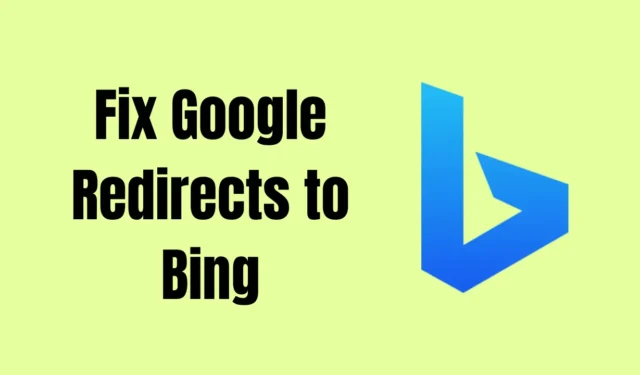
Вашите търсения в Google пренасочват ли се към Bing и търсите ли решение? Ако да, значи сте на правилното място. Това се случва поради отвличане на браузъра, което влиза в компютъра ви чрез онлайн разширения или посещение на неоторизирани уебсайтове.
Той не само пренасочва всичките ви търсения от Google към Bing, но също така събира вашата лична информация като хронология на търсенията в браузъра и пароли. Това може да създаде проблеми за вас в бъдеще.
Но не се притеснявайте; в тази статия ви предоставихме най-добрите решения за постоянно отстраняване на проблема с пренасочването на Google в Bing. Просто прочетете търпеливо цялата информация и до края на тази статия определено ще спрете пренасочването на търсенето в Google към Bing.
Защо моето търсене в Google отива в Bing?
Това се случва, когато промените търсещата си машина по подразбиране от Google на Bing. Ако вашата търсачка е настроена на Google, има вероятност браузърът ви да е бил отвлечен от нежелана програма.
Какви са симптомите на похитител на браузър?
Повечето хора не са наясно с отвличането на браузъра. За тези, които не са запознати, ето някои често срещани симптоми, които могат да ви помогнат да идентифицирате похитителя на браузъра.
- Той променя началната страница на браузъра без вашето съгласие.
- Допълнителни разширения или ленти с инструменти, с които не сте запознати.
- Пренасочва ви към друга търсачка.
- Изскачащи реклами, когато търсите нещо.
Какво е похитител на браузър?
Похитителят на браузъра, известен още като вирус за пренасочване на браузъра, променя настройките на вашия уеб браузър без ваше разрешение и пренасочва всичките ви търсения към друга търсачка.
Този вирус също така краде вашите запазени пароли, хронология на търсенията, кеш файлове, IP адрес и друга информация, свързана с дейностите на вашия браузър.
Той влиза в компютъра ви, като посещавате непроверени уебсайтове. Ако често изтегляте софтуер или филми от торент или пиратски сайтове, има голяма вероятност да бъдете атакувани от похитители на браузъра.
Как да коригирате пренасочванията на Google към Bing
Тук сме изброили някои от най-добрите начини за отстраняване на проблема с пренасочването от Google към Bing. Следвайте правилно всички методи.
1. Проверете настройките на търсачката по подразбиране
Ако вашите търсения пренасочват от Google към Bing или друга търсачка, първото нещо, което трябва да направите, е да проверите настройките на търсачката по подразбиране.
- Отидете в браузъра и щракнете върху трите вертикални точки > Настройки.
- Отляво ще видите опцията Търсачка, щракнете върху нея.

- Сега проверете адресната лента. Ако е настроено на Bing, щракнете върху него и изберете Google. Ако вече е зададено на Google, следвайте методите по-долу.

2. Изтрийте разширенията на браузъра
Най-честата причина за пренасочването на Google към Bing са разширенията. Понякога случайно инсталираме нежелани разширения, които не забелязваме, което може да причини проблеми в браузъра. По-долу сме посочили стъпките за премахване на разширения.
- Отворете браузъра Google Chrome и щракнете върху трите вертикални точки в горния десен ъгъл на браузъра.
- Отидете на Още инструменти и изберете опцията Разширения .

- Сега намерете разширението, за което не знаете, в списъка и щракнете върху бутона Премахване.

Ако не сте открили разширението, можете да деактивирате всички разширения едно по едно и да проверите кога проблемът ви е отстранен. След това премахнете това разширение за постоянно.
3. Сканирайте вашето устройство с антивирусна програма
Ако премахването на разширенията не работи, използвайте антивирусен софтуер, за да откриете вредни файлове или приложения на вашия компютър. Този проблем е възникнал, когато сте посетили непроверен сайт, като например торент сайт, или сте изтеглили софтуер на трета страна, следвайте стъпките по-долу, за да го коригирате:
- Натиснете клавиша Windows и въведете Защита на Windows лентата за търсене.

- Отворете Windows Security Antivirus и изберете Virus & Опция за защита от заплахи.

- Изберете опцията Пълно сканиране, след което щракнете върху Сканиране сега.

- Изчакайте процесът да завърши и след това следвайте инструкциите, ако бъде открит злонамерен файл или приложение.
4. Изтрийте злонамерени файлове и приложения на Mac
Ако използвате Mac, можете лесно да намерите злонамерени файлове и приложения в папката Library. Ако имате нужда от инструкции, следвайте стъпките по-долу:
- Отидете до приложението Finder, след което щракнете върху Go и изберете Отидете в папка.
- Въведете /Library и натиснете Enter.

- Щракнете върху папката LaunchAgents в библиотеката.
- Сега намерете всички подозрителни файлове; обикновено тези файлове имат имена като “installmac.AppRemoval.plist” и “myppes.download.plist” < /span>. Изтрийте файлове от този тип.

- Върнете се в библиотеката и отворете папката LaunchDaemons. отново изтрийте всички подозрителни файлове.
- Последната папка е Поддръжка на приложения в библиотеката. Отворете го и изтрийте всички папки, които не сте изтеглили сами.

5. Нулирайте настройките на браузъра по подразбиране, за да спрете пренасочванията
Ако нито един от методите не работи, нулирането на настройките на браузъра може да реши проблема. Скорошни промени в настройките на вашия браузър може да са причина за проблема.
- Отидете до настройките на браузъра, като щракнете върху трите вертикални точки и след това изберете Настройки опция.

- В лявото меню ще видите опцията Нулиране на настройките в долната част на списъка, просто щракнете върху нея.
- Щракнете върху опцията Възстановяване на настройките до първоначалните им настройки.
- Докоснете бутона „Нулиране на настройките“, за да потвърдите.
- Нулирайте браузъра и проверете дали той решава проблема с пренасочването на търсенията с Google към Bing.
Не се притеснявайте за вашата история или запазени пароли, възстановяването на настройките на браузъра няма да ги засегне.
Заключение
Това е всичко за тази статия. Надявам се, че сте коригирали успешно проблема с пренасочването на търсенията в Google към Bing. Това са най-добрите методи, които можете да използвате, когато се сблъскате с този проблем в бъдеще.
Ако имате някакви въпроси, свързани с тази статия, не се колебайте да коментирате по-долу. Ако сте намерили тази статия за полезна и информативна, споделете я с други.




Вашият коментар